クラウドストレージに保存
このドキュメントでは、 TiDB Cloudからクラウドstorageにデータをストリーミングするための変更フィードを作成する方法について説明します。現在、Amazon S3 と GCS がサポートされています。
注記:
- クラウドstorageにデータをストリーミングするには、TiDB クラスタのバージョンが v7.1.1 以降であることを確認してください。TiDB TiDB Cloud Dedicated クラスタを v7.1.1 以降にアップグレードするには、 TiDB Cloudサポートにお問い合わせください実行します。
- クラスターTiDB CloudスターターおよびTiDB Cloudエッセンシャルでは、changefeed 機能は使用できません。
制限
- TiDB Cloudクラスターごとに、最大 100 個の変更フィードを作成できます。
- TiDB Cloud は、変更フィードを確立するために TiCDC を使用するため、同じTiCDCとしての制限持ちます。
- レプリケートするテーブルに主キーまたは NULL 以外の一意のインデックスがない場合、レプリケーション中に一意の制約がないと、再試行シナリオによっては下流に重複したデータが挿入される可能性があります。
ステップ1. 宛先を設定する
対象のTiDBクラスターのクラスター概要ページに移動します。左側のナビゲーションペインで「データ」 > 「Changefeed」をクリックし、 「Changefeedの作成」をクリックして、保存先としてAmazon S3またはGCSを選択します。設定手順は、選択した保存先によって異なります。
Amazon S3の場合、 S3エンドポイント領域にS3 URI 、 Access Key ID 、 Secret Access Key入力します。S3バケットをTiDBクラスターと同じリージョンに作成します。
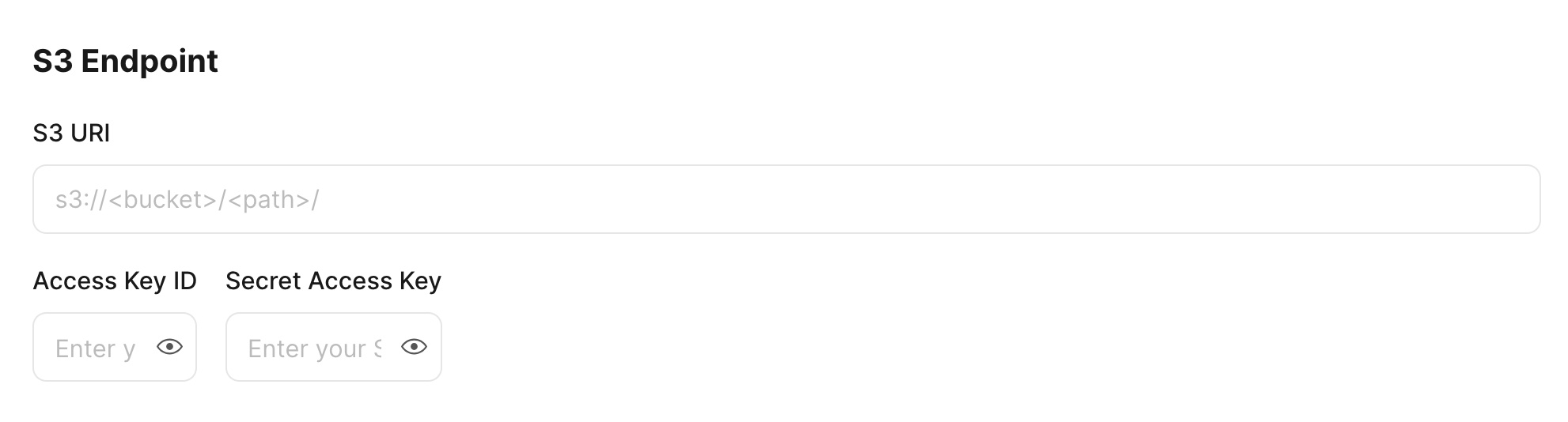
GCSの場合、 GCS エンドポイントを入力する前に、まず GCS バケットへのアクセスを許可する必要があります。以下の手順に従ってください。
TiDB Cloudコンソールで、サービス アカウント IDを記録します。この ID は、 TiDB Cloudに GCS バケットへのアクセスを許可するために使用されます。
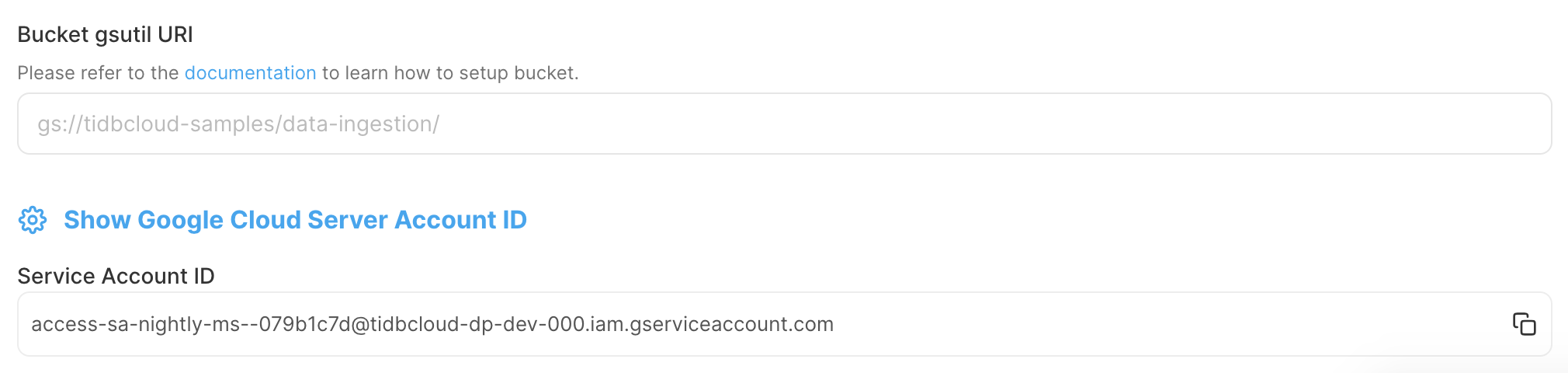
Google Cloud コンソールで、GCS バケットのIAMロールを作成します。
Google Cloud コンソールにサインインします。
役割ページに移動し、 [ロールの作成]をクリックします。
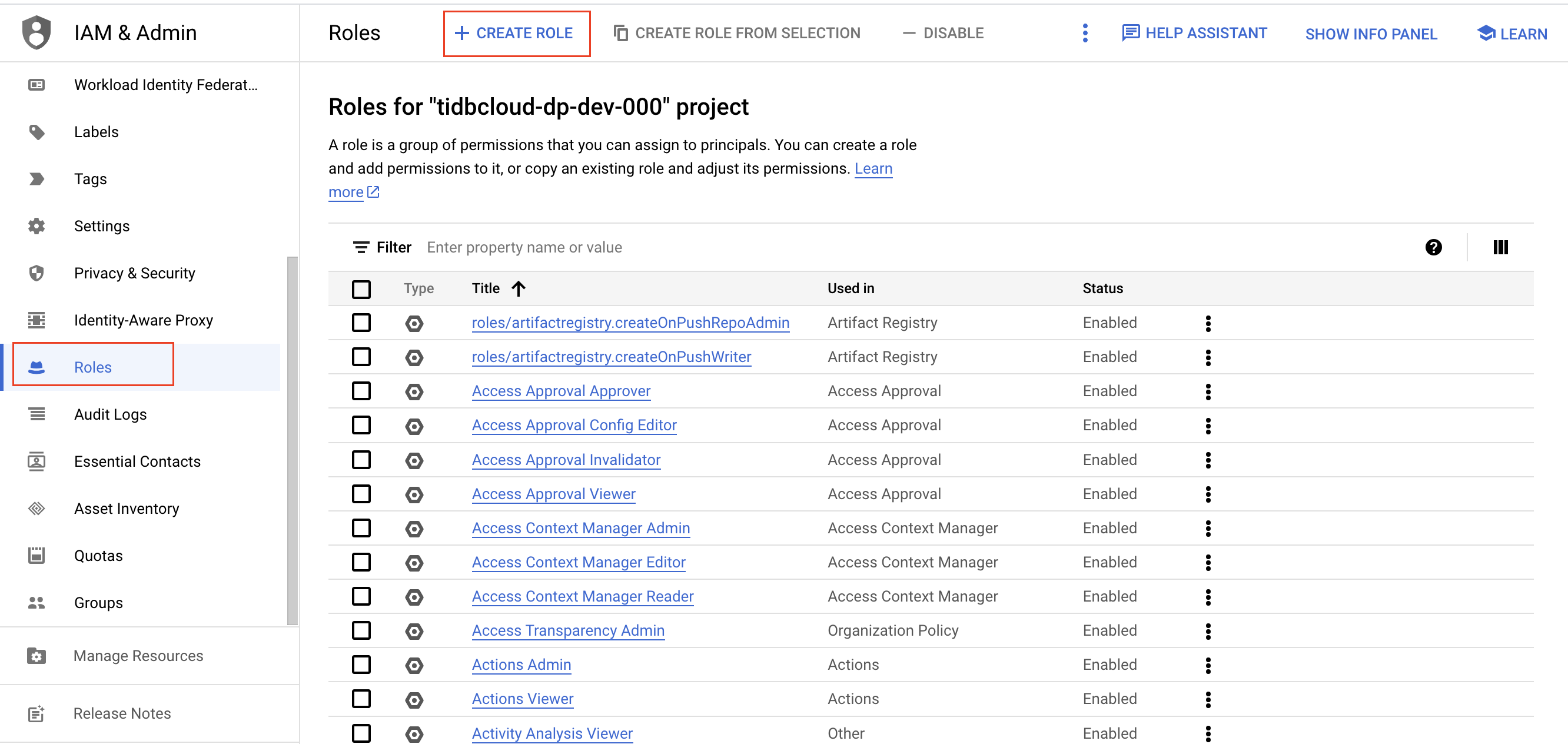
ロールの名前、説明、ID、およびロールの起動ステージを入力します。ロールの作成後は、ロール名を変更できません。
「権限の追加」をクリックします。次の権限をロールに追加し、 「追加」をクリックします。
- storage.buckets.get
- storage.objects.create
- storage.オブジェクト.削除
- storage.objects.get
- storage.objects.list
- storage.objects.update
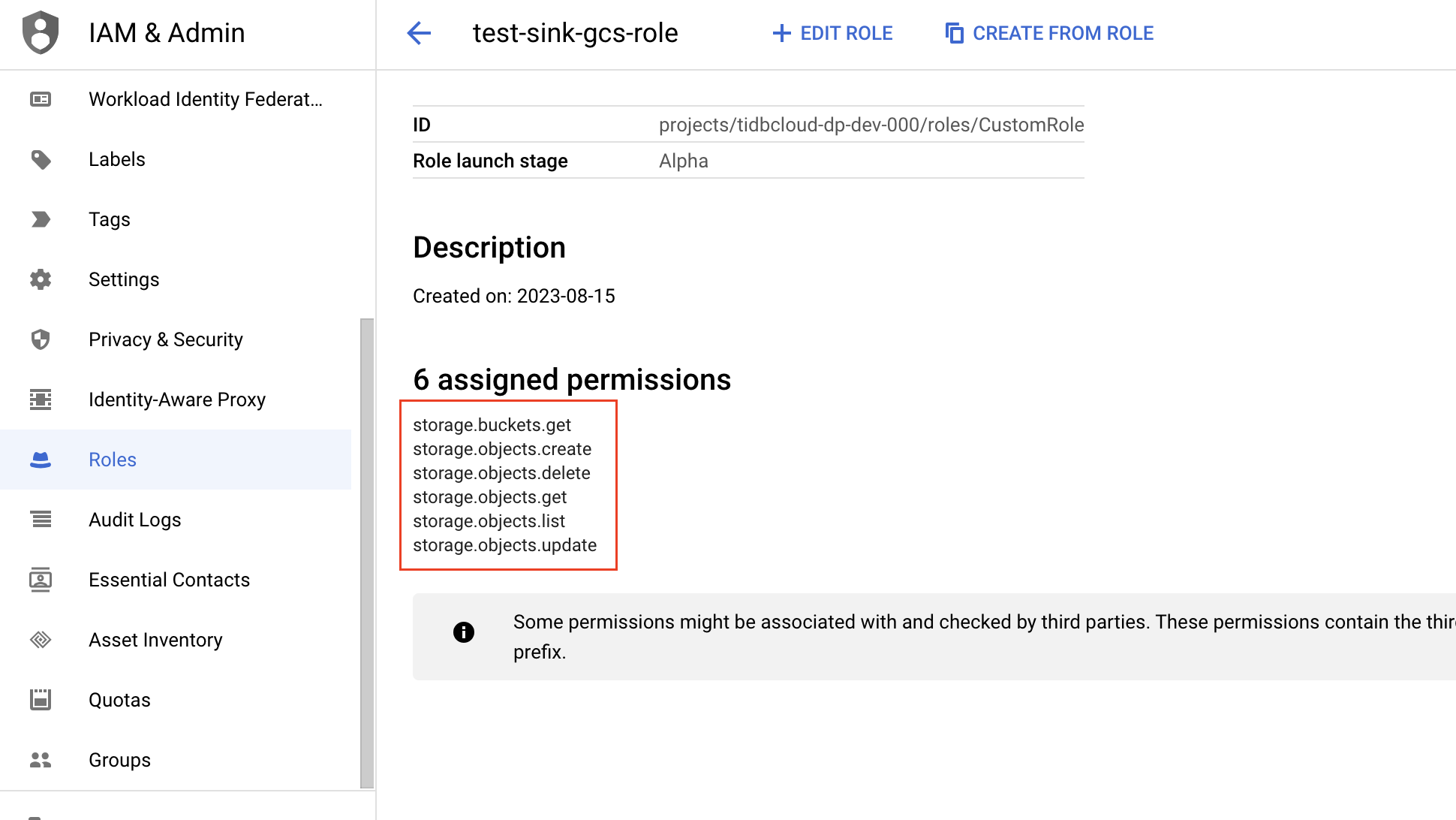
バケツページ目に移動し、 TiDB Cloud がアクセスする GCS バケットを選択します。GCS バケットは TiDB クラスタと同じリージョンにある必要があります。
バケットの詳細ページで、 [権限]タブをクリックし、 [アクセスを許可]をクリックします。
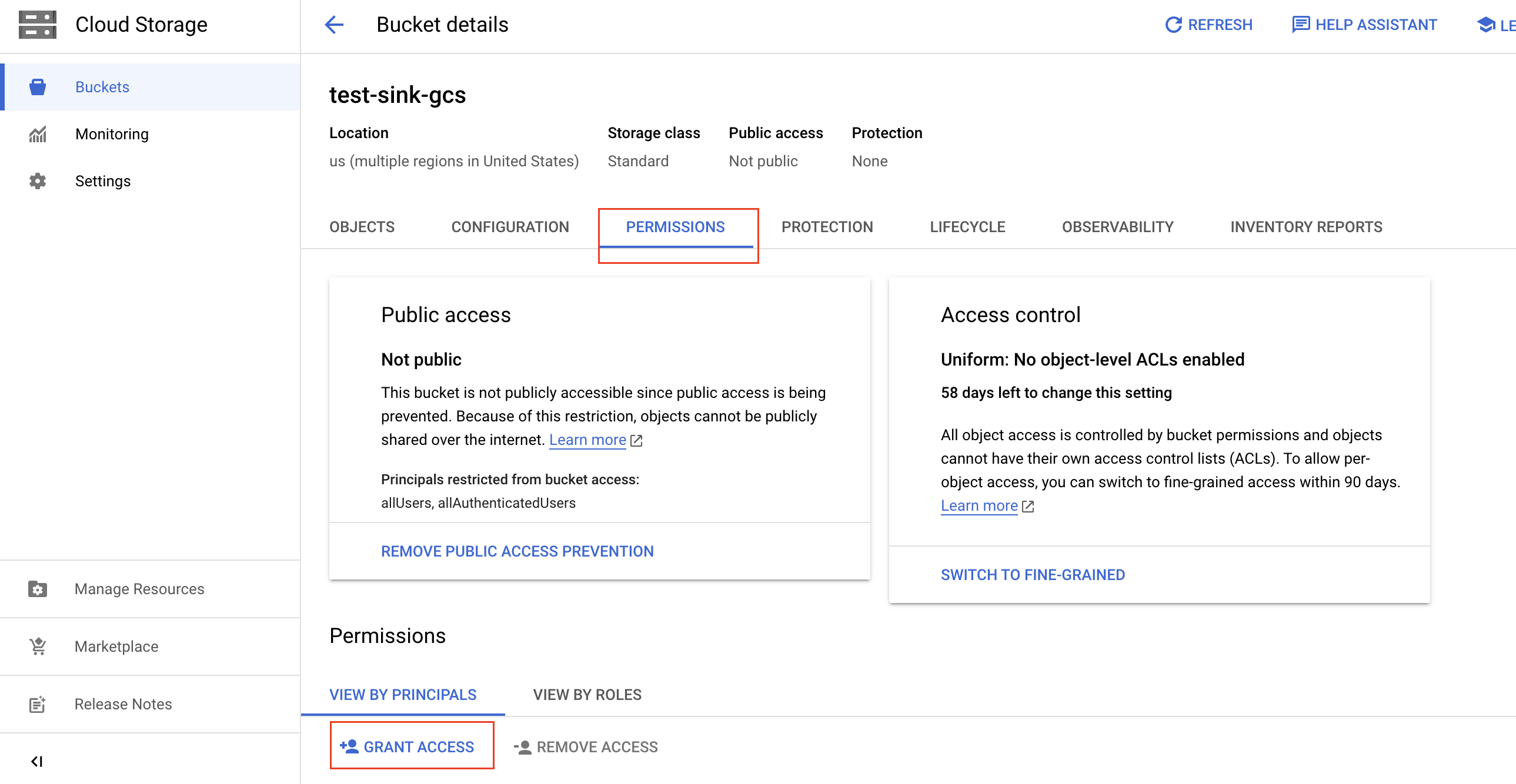
バケットへのアクセスを許可するには次の情報を入力し、 「保存」をクリックします。
[新しいプリンシパル]フィールドに、前に記録したターゲット TiDB クラスターのサービス アカウント ID を貼り付けます。
[ロールの選択]ドロップダウン リストに、作成したIAMロールの名前を入力し、フィルター結果から名前を選択します。
注記:
TiDB Cloudへのアクセスを削除するには、許可したアクセスを削除するだけです。
バケットの詳細ページで、オブジェクトタブをクリックします。
バケットのgsutil URIを取得するには、コピーボタンをクリックし、プレフィックスとして
gs://追加します。例えば、バケット名がtest-sink-gcs場合、URIはgs://test-sink-gcs/なります。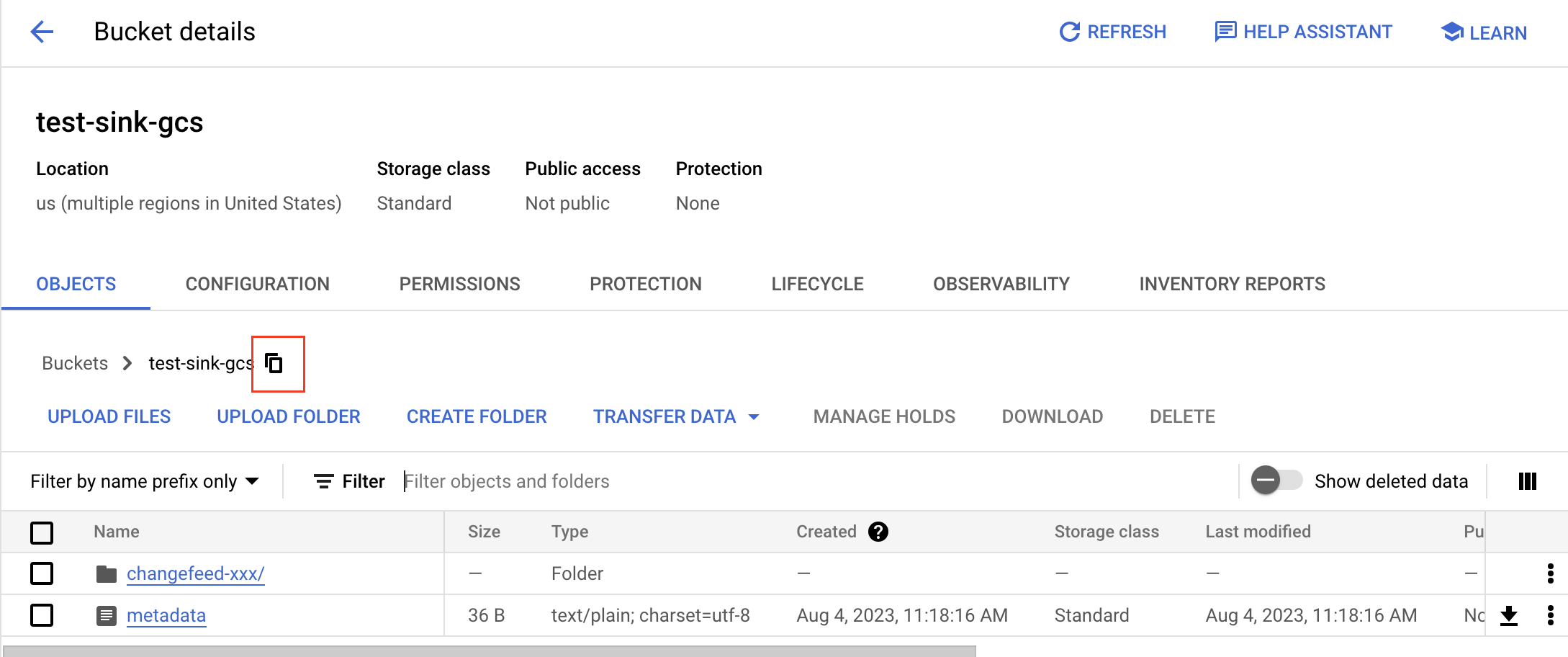
フォルダのgsutil URIを取得するには、フォルダを開き、コピーボタンをクリックし、プレフィックスとして
gs://追加します。例えば、バケット名がtest-sink-gcsフォルダ名がchangefeed-xxx場合、URIはgs://test-sink-gcs/changefeed-xxx/なります。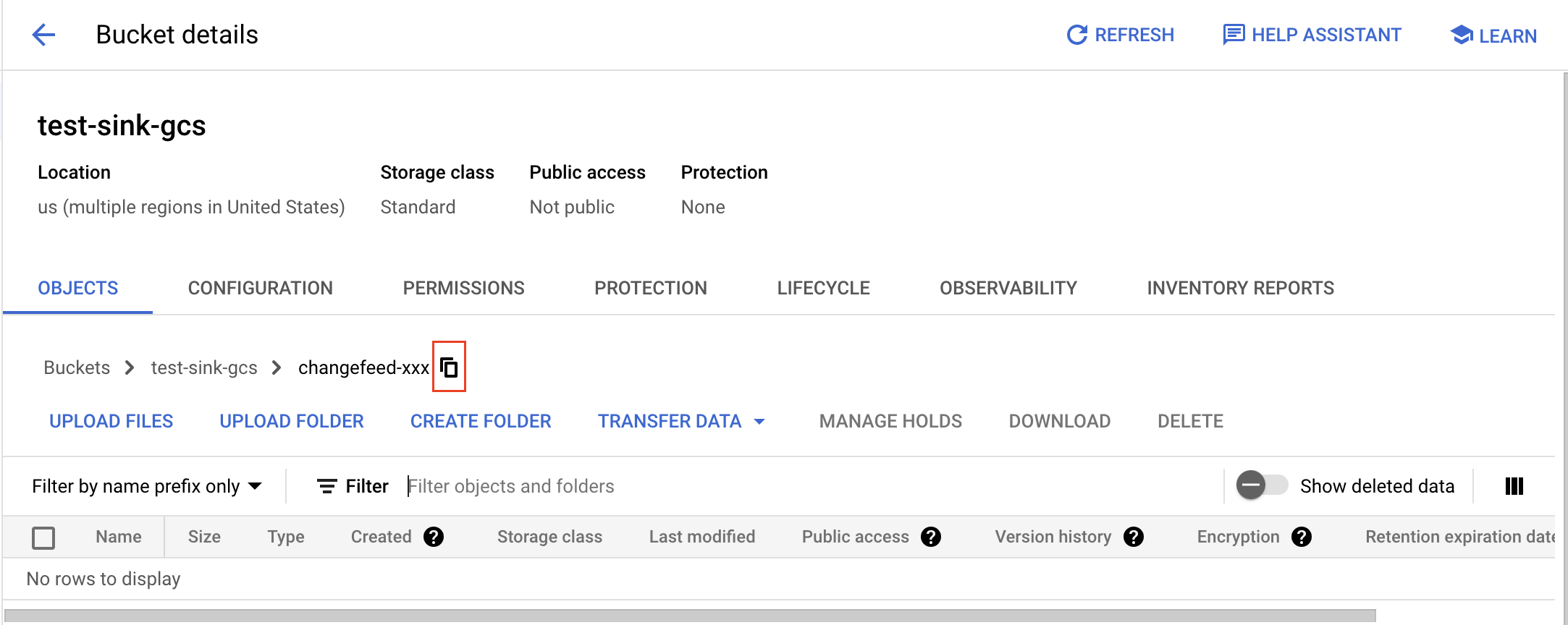
TiDB Cloudコンソールで、Changefeed の[宛先の構成]ページに移動し、バケットの gsutil URIフィールドに入力します。
「次へ」をクリックすると、 TiDB Cloud Dedicated クラスターから Amazon S3 または GCS への接続が確立されます。TiDB TiDB Cloud は自動的に接続の成功をテストし、検証します。
- はいの場合は、構成の次の手順に進みます。
- そうでない場合は接続エラーが表示されるので、エラーに対処する必要があります。エラーが解決したら、 「次へ」をクリックして接続を再試行してください。
ステップ2. レプリケーションを構成する
テーブルフィルターをカスタマイズして、複製するテーブルをフィルタリングします。ルールの構文については、 テーブルフィルタルールを参照してください。
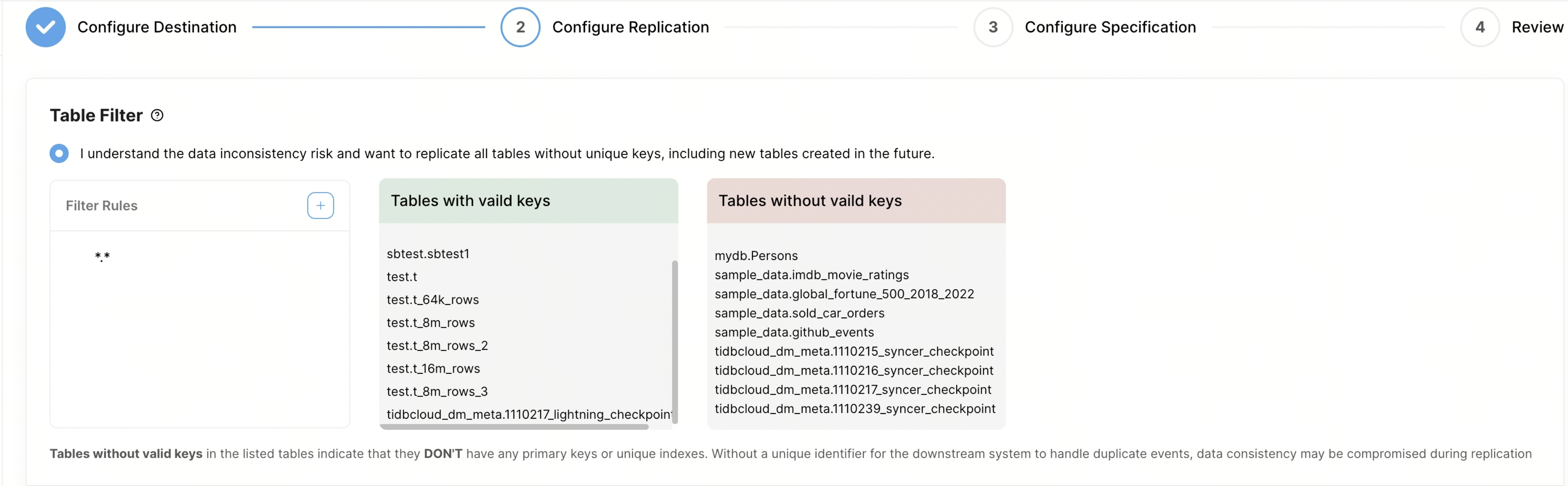
- 大文字と小文字を区別: フィルタールール内のデータベース名とテーブル名のマッチングで大文字と小文字を区別するかどうかを設定できます。デフォルトでは、大文字と小文字は区別されません。
- フィルタールール: この列でフィルタールールを設定できます。デフォルトでは、すべてのテーブルを複製するルール
*.*が設定されています。新しいルールを追加すると、 TiDB CloudはTiDB内のすべてのテーブルをクエリし、ルールに一致するテーブルのみを右側のボックスに表示されます。フィルタールールは最大100件まで追加できます。 - 有効なキーを持つテーブル: この列には、主キーや一意のインデックスなどの有効なキーを持つテーブルが表示されます。
- 有効なキーのないテーブル: この列には、主キーまたは一意キーがないテーブルが表示されます。これらのテーブルは、一意の識別子がないと、下流で重複イベントを処理する際にデータの不整合が発生する可能性があるため、レプリケーション中に問題が発生します。データの整合性を確保するには、レプリケーションを開始する前に、これらのテーブルに一意のキーまたは主キーを追加することをお勧めします。または、フィルタールールを使用してこれらのテーブルを除外することもできます。例えば、ルール
"!test.tbl1"を使用してテーブルtest.tbl1除外できます。
イベント フィルターをカスタマイズして、複製するイベントをフィルターします。
- 一致するテーブル: この列では、イベントフィルターを適用するテーブルを設定できます。ルールの構文は、前述の「テーブルフィルター」領域で使用した構文と同じです。変更フィードごとに最大10個のイベントフィルタールールを追加できます。
- イベント フィルター: 次のイベント フィルターを使用して、変更フィードから特定のイベントを除外できます。
- イベントを無視: 指定されたイベント タイプを除外します。
- SQLを無視: 指定した式に一致するDDLイベントを除外します。例えば、
^drop指定するとDROPで始まる文が除外され、add column指定するとADD COLUMN含む文が除外されます。 - 挿入値式を無視: 特定の条件を満たす
INSERT文を除外します。例えば、id >= 100指定すると、idが100以上のINSERT文が除外されます。 - 新しい値の更新式を無視: 新しい値が指定条件に一致する
UPDATE文を除外します。例えば、gender = 'male'指定すると、genderがmaleになる更新は除外されます。 - 更新前の値を無視: 指定した条件に一致する古い値を持つステートメントを
UPDATE除外します。例えば、age < 18指定すると、古い値ageが18未満となる更新は除外されます。 - 削除値式を無視: 指定された条件を満たす
DELETE文を除外します。例えば、name = 'john'指定すると、nameが'john'なるDELETE文が除外されます。
[レプリケーション開始位置]領域で、次のいずれかのレプリケーション位置を選択します。
- 今からレプリケーションを開始します
- 特定のTSOからレプリケーションを開始する
- 特定の時間からレプリケーションを開始する
データ形式領域で、 CSVまたはCanal-JSON形式のいずれかを選択します。
CSV形式を設定するには、次のフィールドに入力します。
- バイナリエンコード方式: バイナリデータのエンコード方式。base64(デフォルト)またはhex**を選択できます。AWS DMS と統合する場合はhex を**使用してください。
- 日付区切り: 年、月、日に基づいてデータを回転するか、まったく回転しないことを選択します。
- 区切り文字: CSVファイル内の値を区切る文字を指定します。最も一般的に使用される区切り文字はカンマ(
,)です。 - 引用符: 区切り文字または特殊文字を含む値を囲む文字を指定します。引用符としては通常、二重引用符 (
") が使用されます。 - Null/空値:CSVファイル内でNull値または空値をどのように表現するかを指定します。これは、データの適切な処理と解釈に重要です。
- コミット Ts を含める: CSV 行に
commit-ts含めるかどうかを制御します。
Canal-JSONはプレーンなJSONテキスト形式です。設定するには、以下のフィールドに入力してください。
- 日付区切り: 年、月、日に基づいてデータを回転するか、まったく回転しないことを選択します。
- TiDB 拡張機能を有効にする: このオプションを有効にすると、TiCDC はウォーターマークイベント送信し、 TiDB拡張フィールド Canal-JSON メッセージに追加します。
フラッシュ パラメータ領域では、次の 2 つの項目を設定できます。
- フラッシュ間隔: デフォルトでは 60 秒に設定されていますが、2 秒から 10 分の範囲で調整可能です。
- ファイル サイズ: デフォルトでは 64 MB に設定されていますが、1 MB ~ 512 MB の範囲で調整可能です。

注記:
これら2つのパラメータは、クラウドstorageに生成される各データベーステーブルごとのオブジェクト数に影響します。テーブル数が多い場合、同じ設定を使用すると生成されるオブジェクト数が増加し、クラウドstorageAPIの呼び出しコストが増加します。したがって、RPO(Recovery Point Objective:復旧時点目標)とコスト要件に基づいて、これらのパラメータを適切に設定することをお勧めします。
「イベントの分割」エリアでは、
UPDATEイベントをDELETEつとINSERTイベントに分割するか、UPDATEイベントのままにするかを選択します。詳細については、 MySQL 以外のシンクの主キーまたは一意キーの UPDATE イベントを分割する参照してください。
ステップ3. 仕様を構成する
次へをクリックして、変更フィード仕様を構成します。
- 「Changefeed 仕様」領域で、Changefeed で使用されるレプリケーション容量単位 (RCU) の数を指定します。
- 「Changefeed 名」領域で、Changefeed の名前を指定します。
ステップ4. 構成を確認してレプリケーションを開始する
「次へ」をクリックして、変更フィード構成を確認します。
- すべての構成が正しいことを確認したら、 [作成]をクリックして、変更フィードの作成を続行します。
- 設定を変更する必要がある場合は、 「前へ」をクリックして戻って必要な変更を加えます。
シンクはすぐに起動し、シンクのステータスが「作成中」から「実行中」に変わることがわかります。
変更フィードの名前をクリックすると、詳細ページに移動します。このページでは、チェックポイントのステータス、レプリケーションのレイテンシー、その他の関連メトリックなど、変更フィードに関する詳細情報を確認できます。